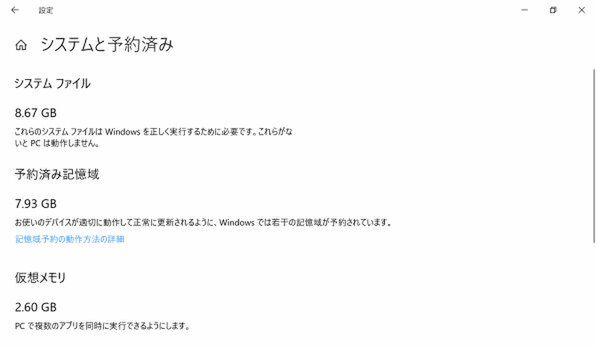32GBのマシンでWIndows 10のメジャーアップデートは
毎回USBメモリなどを接続する必要がある
Windows 10の次のメジャーアップデートであるVer.1903(以下、19H1)には「予約済み記憶域」という機能がある。これは、アップデートに必要な領域をあらかじめ確保しておき、外部ストレージなどを接続せずに可能にするものだ。
特にストレージ32GBのマシンでは、予約済み記憶域を有効にすることで、アップデート時にUSBメモリなどを接続する手間がなくなり、勝手にアップデートさせられるようになる。筆者は19H1のプレビュー版でこれを試したが、実際、問題なくプレビュー版のアップデートができている。今後を考えるとストレージが32GBのマシンでは、予約済み記憶域を有効にしておいてもいいかもしれない。
Windows Updateでは、一部のファイルのみを差し替える場合と、Windows全体を書き換える「フルインストール」がある。年2回の機能アップデートは後者のフルインストールであり、このとき、ストレージが足りないと、USBメモリなどの外部記憶デバイスを装着したうえでアップデートする必要がある。このための指示はアップデートの途中になされるため、作業を放置したままというわけにはいかず、面倒なものがある。
19H1の正式配布は今年4月の予定で、今ならプレビュービルドを入れて予約済み記憶域を有効にして、4月にWindows Insider Programからオプトアウトして、通常版にすることもできるはず。Windows Insider Programのプレビュー版(以下、プレビュービルド)を一度入れると、通常版に戻すのは、この正式版配布タイミングを使うか、インストールイメージからの再インストールしか方法がない。
そういうわけで、今回は、19H1のプレビュービルドを導入し、予約済み記憶域を設定して、オプトアウトするまでの手順を解説する。今のところプレビュー版で動作していた予約済み記憶域が正式版でもそのまま引き継がれるのかどうかについては一切の保証はない。さまざまな状況からたぶん可能と思われるのだが、場合によっては、今回紹介した方法ではうまくいかない可能性があることはある程度ご考慮いただきたい。
また、プレビュービルドを導入する際には、空き領域を確保し、場合によっては、外部ストレージデバイスを接続しなければならない可能性がある点についても考える必要がある(こちらはデバイスの利用状況に依存する)。
そもそもプレビュービルドをインストールすること自体、ある程度のリスクがある。ただ、ストレージが32GBしかないマシンは、何もしなければ、今後もメジャーアップデートのたびに手間がかかることになる。だとしたらここで手を打っておけば、今後のメジャーアップデートがラクになると考えてもいいかもしれない。
予約済み記憶域の導入方法
手順がちょっと面倒なので、まずは、大まかに作業を解説する。大きく、以下のような作業をする必要がある。
・空き領域を作る
・プレビュービルドをインストールする(1回目)
・レジストリを設定する(予約済み記憶域を導入する準備)
・プレビュービルドを再度インストールする(予約済み記憶域が確保される)
・Windows Insider Programからオプトアウトする
まず予約済み記憶域は、19H1の新機能であり、当然ながら19H1でなければ動作しない。現状の最新版であるWindows10 Ver.1809(RS5)では使えない。このため、まずはプレビュービルドをインストールする必要がある。
予約済み記憶域は、NTFS上にあるものの特殊な領域であり、通常のファイルアクセスができない領域となる。このために、導入はフルインストールのときにしかできない。幸いというか、プレビュービルドは常にフルインストールになる。このためには2回目のプレビュービルドのインストール前にレジストリを設定しておく必要がある。
こうすれば2回目のプレビュービルドで、予約済み記憶域が確保され、以後のインストールで利用されるようになる。

この連載の記事
-
第427回
PC
WindowsのPowerShellのプロファイルを設定する -
第426回
PC
WindowsでAndroidスマホをWebカメラにする機能を試した -
第425回
PC
無料で使えるExcelにWord、Microsoft 365のウェブ版を調べた -
第424回
PC
Windowsの基本機能であるクリップボードについてあらためて整理 -
第423回
PC
PowerShellの今を見る 2つあるPowerShellはどっち使えばいい? -
第422回
PC
Windows 11の目玉機能が早くも終了、Windows Subsystem for Android(WSA)を振り返る -
第421回
PC
進化しているPowerToys LANで接続したマシンでキーボード/マウス共有機能などが追加 -
第420回
PC
Windowsプレビュー版に搭載されたsudoを試す -
第419回
PC
Windows Insider Previewが変わって、今秋登場のWindows 11 Ver.24H2の新機能が見えてきた? -
第418回
PC
Windows 11のスマートフォン連携は新機能が追加されるなど、いまだ進化している -
第417回
PC
Windows 11のスマートフォン連携機能をあらためて使ってみる - この連載の一覧へ